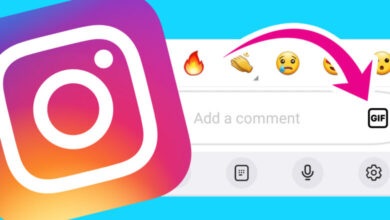Come nascondere e scoprire le foto taggate di Instagram?

Nel caso in cui non sai dove sono le tue foto Instagram taggate o le hai nascoste, puoi annullare questa azione come spiegherei qui.
Come mostrare le foto taggate su Instagram?
Per mostrare le foto taggate di Instagram, dovresti andare alla sezione Tag su Privacy.
Per mostrare le foto con tag Instagram:
- Apri l'app di Instagram e vai al tuo profilo toccando l'immagine del profilo o il nome utente nella home.
- Trova la foto taggata e controlla se le immagini sono già lì (poi puoi usare il metodo sopra e mostrarle direttamente dal profilo Instagram)
- Tocca l'icona dell'hamburger in alto a destra
- Vai su Configurazione
- Aprire il Privacy
- Trovare tag Dovresti vedere le foto taggate in sospeso (con il loro numero), aprirlo.
- Tocca qualsiasi foto che intendi mostrare
- Tocca l'icona a tre punti in alto a destra della foto selezionata
- Tu dovresti vedere Opzioni di pubblicazione.
- toccare Mostra sul mio profilo
Puoi vedere le foto taggate sul tuo profilo nella sezione tag se torni al tuo profilo.



Come nascondere le foto taggate su Instagram?
Se ti senti a disagio nel mostrare le foto taggate sul tuo feed di Instagram, rimuovi il tuo nome o nascondilo dal tuo profilo. Sono disponibili entrambe le opzioni.
Metodo 1: nascondi le foto taggate direttamente dal tuo profilo
Se stai cercando foto che le persone ti hanno taggato, puoi andare al tuo pagina del profilo su Instagram. Clicca sull'icona sotto la tua biografia. Se qualcuno ti ha taggato in una foto, puoi vederlo lì.
Puoi toccare l'immagine; sono disponibili due opzioni: rimuovimi dal post e nascondimi dal mio profilo. Tocca il pulsante per attivare "Nascondi dal mio profilo" Scomparirà dal tuo profilo anche per i tuoi follower.
- Apri l'app di Instagram e, toccando l'immagine del profilo, vai al tuo feed.
- Trova la sezione dei tag e aprila per vedere le foto taggate su Instagram.
- Per favore tocca la foto che stai per nascondere.
- Tocca l'icona a tre punti per vedere alcune opzioni
- Seleziona Nascondi dal mio profilo proprio lì
Tuttavia, se hai già rimosso un tag, le foto non saranno presenti nella sezione delle foto taggate, a meno che qualcuno non ti contrassegni nuovamente.

Metodo 2: rimuovi il tuo nome dalle foto contrassegnate
Per fare ciò, ripetere l'istruzione precedente. Alla fine, seleziona Rimuovimi dal post. Quindi, il post non verrà più visualizzato sul tuo feed di Instagram.
Puoi anche rimuovere il tuo nome dai post nella sezione Tag di Instagram in Impostazioni > Privacy.
Se torni al feed di Instagram e tocchi la sezione dei tag, non dovresti più vedere le foto. Puoi trovare le foto nascoste con tag in Impostazioni > Privacy > Tag.
Migliore app per il monitoraggio del telefono
Spiare Facebook, WhatsApp, Instagram, Snapchat, LINE, Telegram, Tinder e altre app di social media senza saperlo; Tieni facilmente traccia della posizione GPS, dei messaggi di testo, dei contatti, dei registri delle chiamate e di altri dati! Sicuro al 100%!

Come taggare le persone su Instagram?
Se ti stai chiedendo come taggare le persone, mentre carichi una foto, puoi vedere il fondo sotto la foto. Puoi toccarlo e scrivere il nome utente di chi taggherai.
Anche se hai pubblicato una foto, puoi andare al post. Nell'angolo in alto a sinistra dell'immagine, tocca l'icona e seleziona Modifica. Mentre la modifica è aperta puoi toccare l'icona del tag e scrivere i nomi utente che desideri taggare.
È possibile annullare una foto Instagram con tag nascosta di te torna al tuo profilo se solo non avessi rimosso il tag dalle immagini. Se hai rimosso un tag, qualcuno dovrebbe taggarti di nuovo nell'immagine.
Sei mai stato taggato per quelle foto spam o poco professionali su Instagram che non vorresti avere sul tuo profilo? Come quella foto della tua faccia ubriaca al matrimonio di un tuo amico o quel post di spam da un account aziendale sconosciuto. Sono qui per dirti che puoi rimuovere il tag da quelle foto indesiderate.
Uff! Destra? Non preoccuparti, ti farò superare questa cosa. Basta seguire i passaggi e andrà tutto bene.
Proprio come Facebook, puoi sbarazzarti rapidamente delle tue foto contrassegnate indesiderate o delle immagini che non sono nemmeno tue!
Se vuoi vedere le tue foto taggate:
1. Vai al tuo profilo su Instagram

2. Tocca l'icona "foto di te".

Qui è dove vengono archiviate le foto taggate. Se hai una foto sulla quale non vuoi più essere taggato, continua a leggere questo articolo e ti mostrerò come rimuoverla dal tuo profilo.
Come rimuovere i tag da una foto su Instagram?
Instagram ti consente di rimuovere te stesso dalle foto taggate. L'unica cosa che devi fare è seguire questi passaggi:

Passaggio 1: vai alle immagini contrassegnate come accennato e tocca l'immagine che desideri rimuovere in modo che appaia il tuo nome utente.

Passaggio 2: tocca il tuo nome utente.

Passaggio 3: tocca "altre opzioni".

Passaggio 4: tocca "Rimuovimi dal post".
Nota: se vuoi nascondere questa foto dal tuo profilo (e non rimuoverti dal tag) tocca "nascondi dal mio profilo".

Passaggio 5: tocca “rimuovi” nella finestra di conferma che appare. Questo ti annullerà il tag dal post. Nasconderò anche questa foto dal tuo profilo.
E fatto! Niente di cui preoccuparsi.
Quanto è stato utile questo post?
Clicca su una stella per votarla!
Voto medio / 5. Conteggio voti: